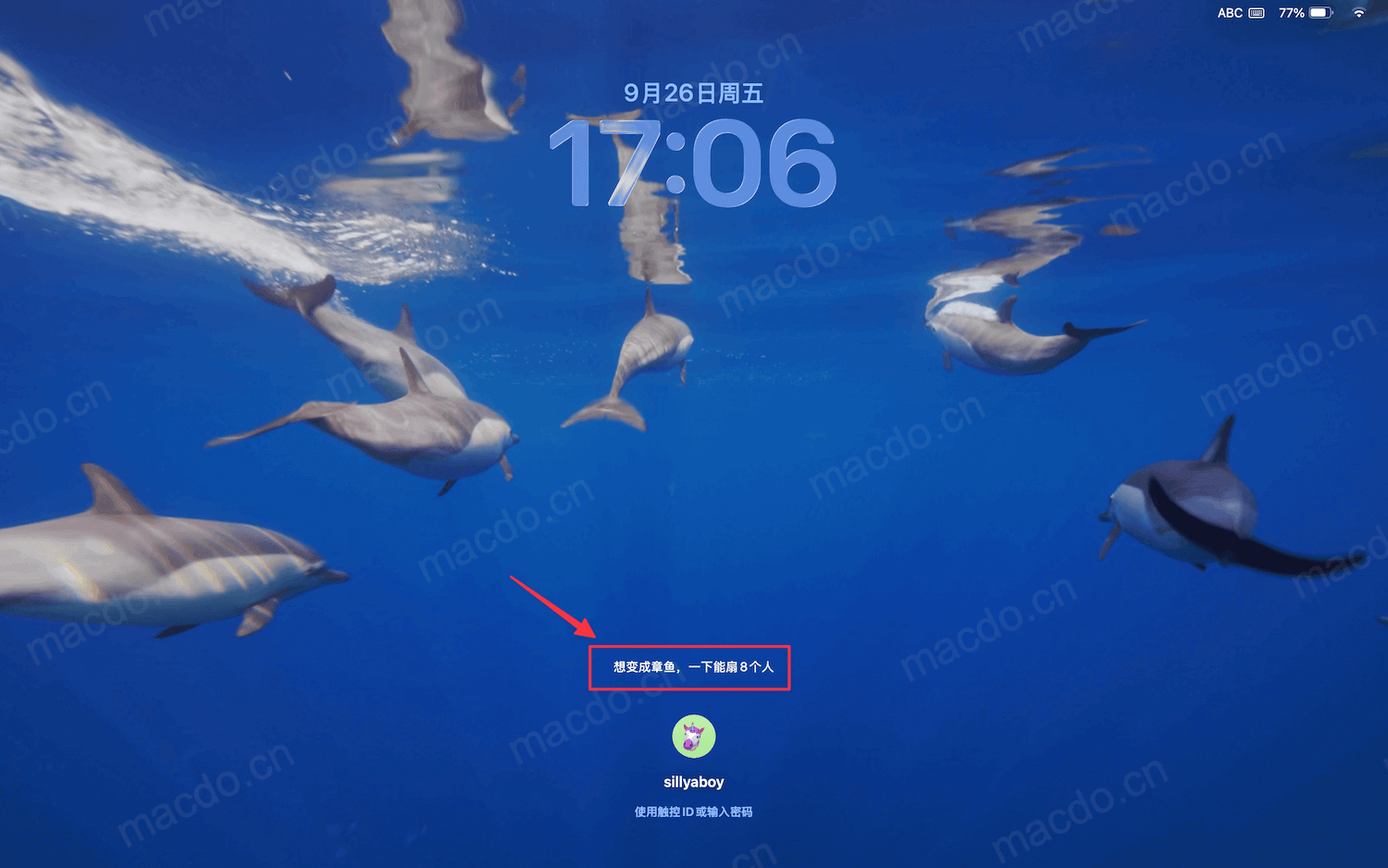Mac小技巧 | 如何使用 Apple Watch 解锁 Mac
相信很多拥有苹果全家桶的人都能真真切切的体会到苹果设备之间的互通功能带来的便利和幸福。
今天Mac毒就来跟大家分享一下:
「如何用你的 Apple Watch 解锁 MacBook」
这个操作真的是方便又快捷哦,还不知道的小伙伴赶紧试试吧 。
▍具体步骤如下:
1、打开 Mac 的自动解锁设置:
- 选择「 系统偏好设置>安全性与隐私 」

- 进入「通用」设置中点击勾选「允许 Apple Watch 解锁 Mac 」✅

2、使用 Apple Watch 解锁 Mac
在佩戴 Apple Watch 的情况下,只要唤醒 Mac,它就可以感应到你的靠近,不用输入密码也可以自动解锁啦。

▍使用前提和要求
- Apple ID 已经过进行双重认证,你的 Mac 和 Apple Watch 已使用同一 Apple ID 登录到 iCloud
- Mac 必须已经打开无线局域网和蓝牙
- 2013 年中或后续机型的 MacBook 安装了 macOS Sierra 或更高版本
- 在 Mac 开机、重新启动或是退出登录后第一次登录时,必须手动输入密码来登录。此后,Apple Watch 会为自动解锁。
- 如果不确定自己的 Mac 是不是支持自动解锁功能,可以检查看看按住「Option 键」的同时,选取「苹果菜单 >系统信息>网络>Wi-Fi」,在右侧查找「自动解锁:支持」进行确认

以上就是本期分享的实用小技巧,想了解更多关于苹果产品的优质内容,记得关注「Mac毒」哦
大家有什么问题和看法呢?欢迎评论区分享。
声明:本站所有文章,如无特殊说明或标注,均为本站原创发布。任何个人或组织,在未征得本站同意时,禁止复制、盗用、采集、发布本站内容到任何网站、书籍等各类媒体平台。如若本站内容侵犯了原著者的合法权益,可联系我们进行处理。